강력한 무료 사진 편집 프로그램인 포토스케이프X로 워터마크를 만들어 보려고 한다.
< < 글 목차 > >
1. 이미 워터마크를 만들어놔서 그냥 붙이기만 하는 경우
ㄴ여러 장의 사진에 일일이 워터마크를 붙여놓기가 귀찮은 경우
2. 워터마크가 없어서 직접 워터마크를 만들기를 원하는 경우
1) 이미 워터마크를 제작을 해놔서 그냥 붙이기만 하는 경우
1개의 사진에 1개의 워터마크를 제작하는 것은 쉽다.
< < 만약 1개의 사진에 1개의 워터마크를 프로그램 설치 없이 원한다면 아래 글 참고 > >
2020/11/12 - [* IT/Tip] - [Windows] 윈도우10 프로그램 설치없이 워터마크 만들기
[Windows] 윈도우10 프로그램 설치없이 워터마크 만들기
다운로드하여 워터마크를 제작하는 방법도 있지만(포토스케이프, 포토샵 등) 프로그램 설치 없이 워터마크 만들기를 원하는 사람도 있을 거라 생각한다. 방법은 윈도우10에 내장된 "그림판 3D"를
codinglevelup.tistory.com
하지만, 여러 장의 사진에 1개의 워터마크를 일일이 편집하는 것은 매우 번거롭다.
바로 이러한 문제점을 PhotoScape X를 다운로드하여 제공해주는 기능으로 해결해보고자 한다.
(1)
: 상단에 있는 [일괄 편집] 클릭

(2)
: 우측 하단에 있는 [열기] 클릭
: 사진이 여러 개 일 경우 모든 파일 다 불러오기.

(3)
: 내가 워터마크를 입힐 사진 여러 장을 클릭

(4)
: 우측에 [삽입] 클릭

(5)
: [삽입] - [+] 버튼 클릭
ㄴ1) [이미지 클릭] - > [가지고 있는 워터마크 불러오기]

(6)
워터마크가 있는 경우
< 모든 사진에 일괄 적용된 거 확인 가능. >

(7)
: 워터마크만 클릭 후 좌측에 나와있는 툴로 원하는 기능 편집 가능
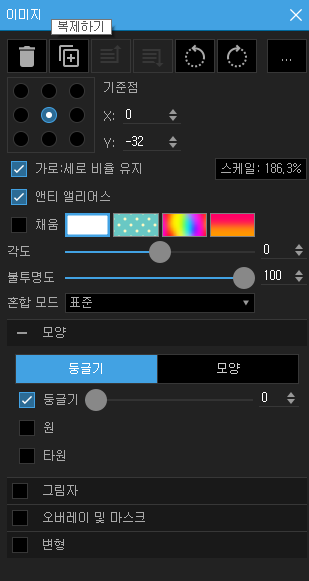
2. 워터마크가 없어서 직접 제작해보는 경우
(1)
: [삽입] - [텍스트]

(2)
: [Text] 창 띄운 거 확인

(3)
: 좌측 상단에서 원하는 문구로 지정

- 끝 -
'* IT > Tip' 카테고리의 다른 글
| [Windows] 윈도우 10 설치없이 화면 녹화하는 방법(단축키 포함) (0) | 2021.01.09 |
|---|---|
| [PhotoScape X] 포토스케이프X : 쉽고 빠르게! 무료 사진 움짤(GIF) 만들기 (0) | 2021.01.08 |
| [Windows] 윈도우10 프로그램 설치없이 워터마크 만들기 (0) | 2020.11.12 |
| [Windows] 윈도우10 : 명령 프롬프트(CMD) 관리자 권한 단축키 (0) | 2020.10.25 |
| [Chrome] 구글 크롬(Chrome) 실행시 로그인 창(새 탭) 삭제 및 생성 하는법 (0) | 2020.10.21 |




댓글